这两天在网上淘了个 惠普 EliteDesk 800 G1 DM 微型主机,准备放在家里跑 Linux 服务器。今天莫名其妙想起家里的宽带是电信的,记得很久很久以前电信的 3G上网卡 分到的 IP 都是公网的,于是就想着看能不能通过家里的电信光纤宽带把服务器给开放到外网,方便远程管理。后来发现并不是那么顺利,但经过几个小时捣鼓,就把这块全搞定了~于是把整个过程记录了下来。
后续更新
实验证明,基本大部分的电信光猫都能通过类似的方法搞定。包括已知的 TEWA-700x、TEWA-750x 等,差别在于这两种型号的机器默认 80 端口的管理后台是定制过UI的,实际的管理后台则是 IP:8080 ,即端口是 8080。目前发现一种应该是最新版的 TEWA-708E 虽然能通过 8080 端口进入后台,却无法通过漏洞地址下载配置文件,也就是没办法获取到超级密码。
下面是用到的一些地址:
- http://192.168.1.1/backupsettings.conf
- http://192.168.1.1:8080/dumpmdmd.conf
- http://192.168.1.1:8080/updatesettings.html
- http://192.168.1.1:8080/enableTelnet.html
IP
首先楼主坐标蜀国蓉城(四川成都),电信 99元套餐,中途免费升级的 50M宽带。现在来说电信宽带基本都不是 外网IP 了,默认都是在一个区域网,至于离公网有几个 NAT 没去研究过。但根据各位前辈的经验,开通公网IP只需要打10000号转人工服务,让她给你开通就是,只需要提供基本的信息验证一下就可以了(口头验证,真是水。。。),如果一定要找个借口,你就说你装了监控,需要公网IP。等客服操作完,重启一下光猫,你就发现你获得的 IP 是公网的了。
至于怎么验证拿到的是不是公网IP,你只需要登录光猫,然后把光猫分到的IP地址拿到外网服务对比一下就知道了,如果是一样的,说明你的是公网IP,反之则不是。
- 这里插个小插曲,今天第二次拨打10000号(第一次是探虚实),喊她帮我把IP转到公网,就随口问她转了之后有什么区别,她告诉我说:转了之后可以浏览很多国外的网站,当时我就慌了,难道第一个小姐姐给我说得都是假的???转了之后就能访问 Google、YouTube了不成!事后证明这个小姐姐说的就是个笑话。。。不过还好,至少比某些地区的电信客服好,能够听懂我要干什么。。。
破解光猫
有了 公网IP 之后,由于我的光猫是 天邑 TEWA-500E,默认工作在路由模式,而且正常情况无法操作端口映射这类的设置,我一开始以为就到此为止了,知道把型号拿去百度了一下才发现原来故事才刚刚开始~
PS:这个光猫是捡来的(我的机顶盒也是捡来的。。。哈哈哈哈),刚开始用标签的账户登陆进去发现没什么可玩的,就一致放在客厅没管它。直到今天去百度了一番才发现还是阔以~
获取超管账户
默认的,贴在光猫背后的账户是一个普通账户,只具备一些基础的权限,为了去掉光猫这一层网关打通公网到服务器,我们需要把光猫工作模式改成桥接,让光猫只负责光电信号转换的工作。所以我们先要拿到超级管理员账户。
预先剧透一下,实际上操作完之后你会发现,这个光猫还是挺牛逼的,能够同时运行和管理多路链路,包括
后台管理、iTV链路、固话链路和上网链路。所以完全不用担心改成桥接之后怎么改回来的问题,答案就是你就算把我们需要的上网链路改成桥接了,也不影响你继续使用 http://192.168.1.1 来继续管理维护它。至于怎么回事,还听我慢慢道来。
- 使用机器背后的普通账户登录光猫,使用漏洞地址 http://192.168.1.1/backupsettings.conf 可以下载到一个
backupsettings.conf配置文件。 - 打开该文件,找到文件中
<Password>*****</Password>的内容,中间部分就是超管账户密码了。 - 超管账户我也是百度才知道的,记住了:
telecomadmin。
顺便提一下,上面那个地址可以下载到配置文件,而 http://192.168.1.1/updatesettings.html 这个地址可以上传并恢复配置文件,前提是要用超级管理员账号先登录光猫。但我不推荐大家使用,因为我没验证过,并且改配置文件容易出错,一旦恢复失败造成光猫故障就麻烦了。
屏蔽电信远程控制
上一个步骤说到了如何破解超级管理员账户,但是不晓得大家知不知道,电信公司是可以远程操作我们的光猫的,所以为了更我们的改动不被电信复原或者屏蔽,我们要把电信留的 后门 给他掐断。
在我们使用超级管理员登录之后,在 状态-状态总览-远程管理信息 栏目下可以看到这样的信息(不使用超管账户很有可能是没有这个菜单的,自然也看不到这些信息):
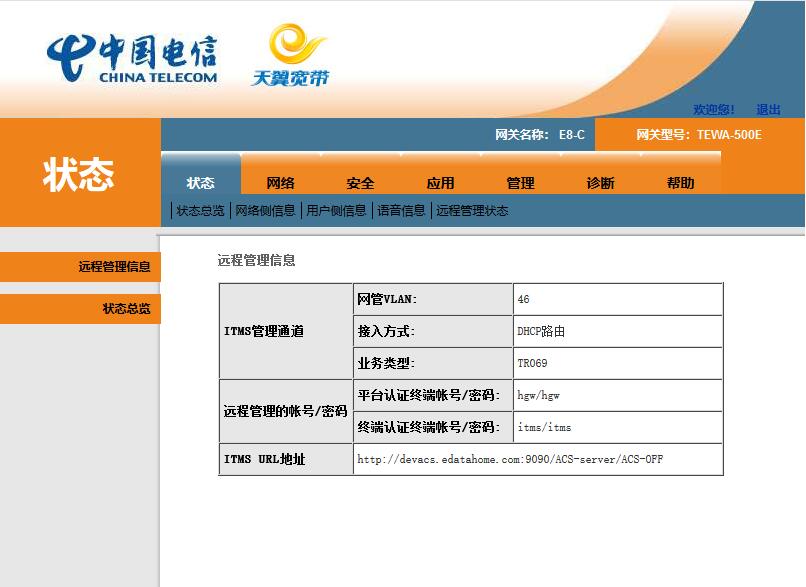
注意我这里的
ITMS URL地址是我改过的,正常情况没有结尾的-OFF的。
所以接下来我们就需要修改这些参数,来实现掐断电信后门的能力。进入 网络-远程管理-ITMS服务器 菜单可以查看这些配置,但默认情况下面的 保存 按钮是灰色禁用的,也就是不能修改,通过分析发现这个限制只是网页把按钮禁用了,只需要修改一下网页,就能让它恢复功能(如果你是程序员,你肯定知道我会怎么做了。。。毕竟这个禁止方式实在是太没技术含量了。。。)
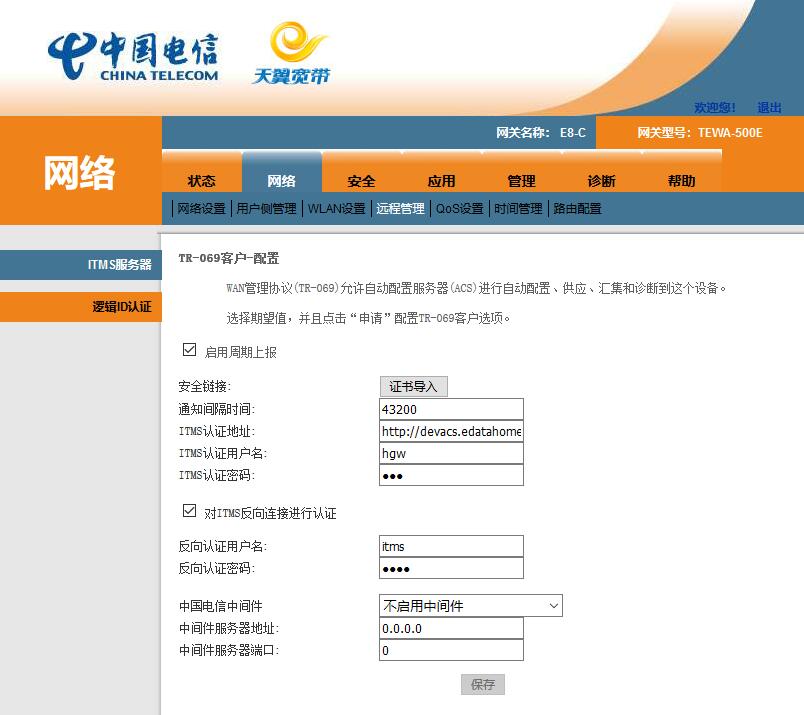
按 F12 打开浏览器开发者模式,找到 禁用 按钮的位置,删除 disabled="" 样式(此时按钮变为可用),就完成破解了:
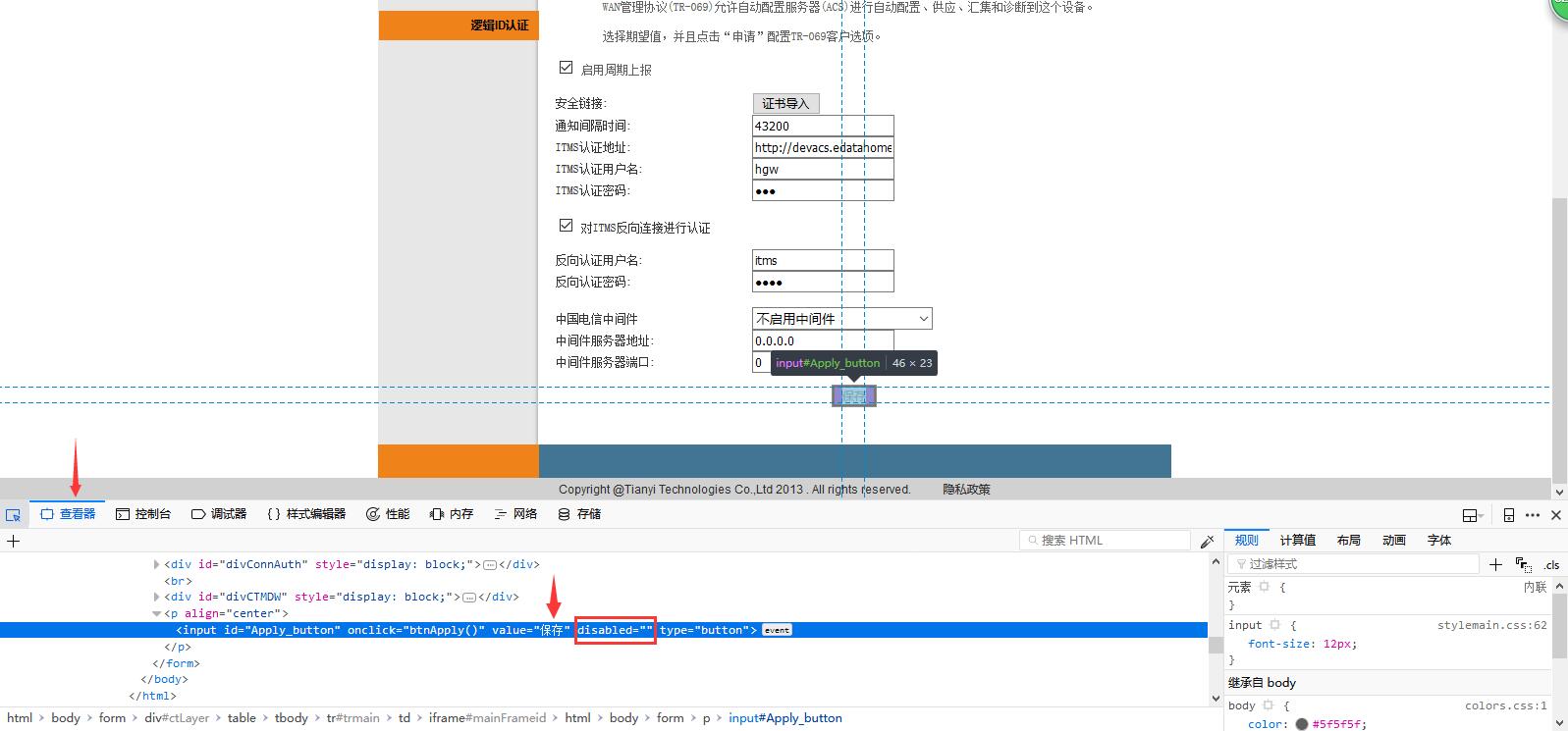
我们那数据改了,点保存即可。保存成功没有提示,唯一变化就是由于成功会自动刷新数据,按钮又会变为不可用状态,再次进入该页面可以看到改变后的数据。
这里贴一下原始数据:
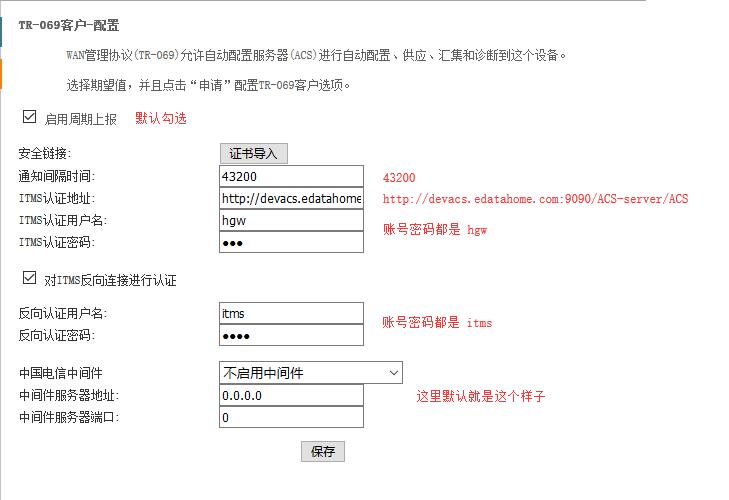
开启光猫桥接模式
这个操作也是使用超级管理员账户登录才可以进行的,到 网络-网络设置-网络连接 页面,可以看到下面这个样子的信息:
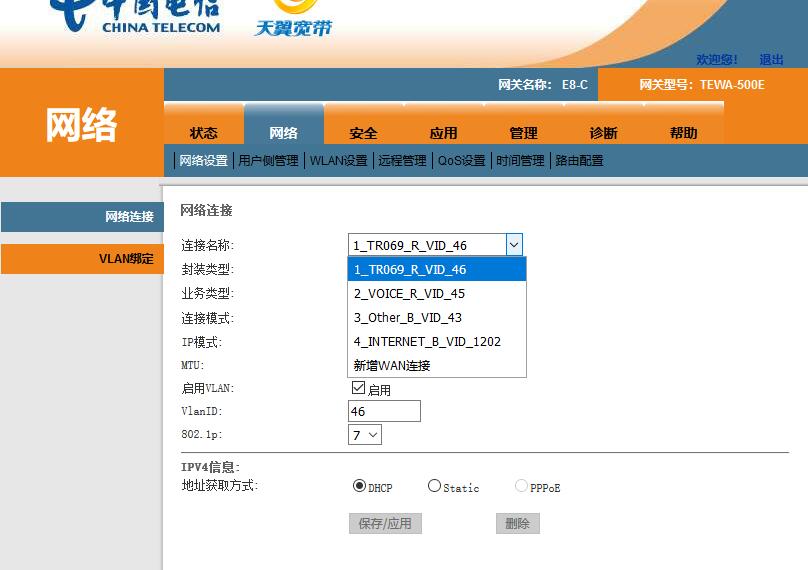
这里就来了解一下大概是什么东西:连接名称默认包含了4个连接,分别是 1_TR069_R_VID_46、2_VOICE_R_VID_45、3_Other_B_VID_43 和 4_INTERNET_B_VID_1202,实际情况可能顺序和数字不完全和我一样,但不影响操作。其中 1_TR069_R_VID_46 是针对管理的链路配置,至于是管理什么我也不是很清楚,可能是电信管理光猫,也可能是光猫留给使用者的管理后台(就是现在再用这个后台);2_VOICE_R_VID_45 是固话链路,这个不用多说;3_Other_B_VID_43 是 iTV 业务的链路配置;4_INTERNET_B_VID_1202 就是上网业务的链路,这就是我们要改的那一个。至于其他的三个,默认是不允许修改的,虽然你可以像刚才那般强行破解,但是如果没有需求我不建议你去改。
操作其实也很简单,下拉选中 4_INTERNET_B_VID_1202,默认的连接方式应该是 路由,然后下面有你的宽带拨号账户和密码,密码加密看不到,注意保存账户,以后要用:
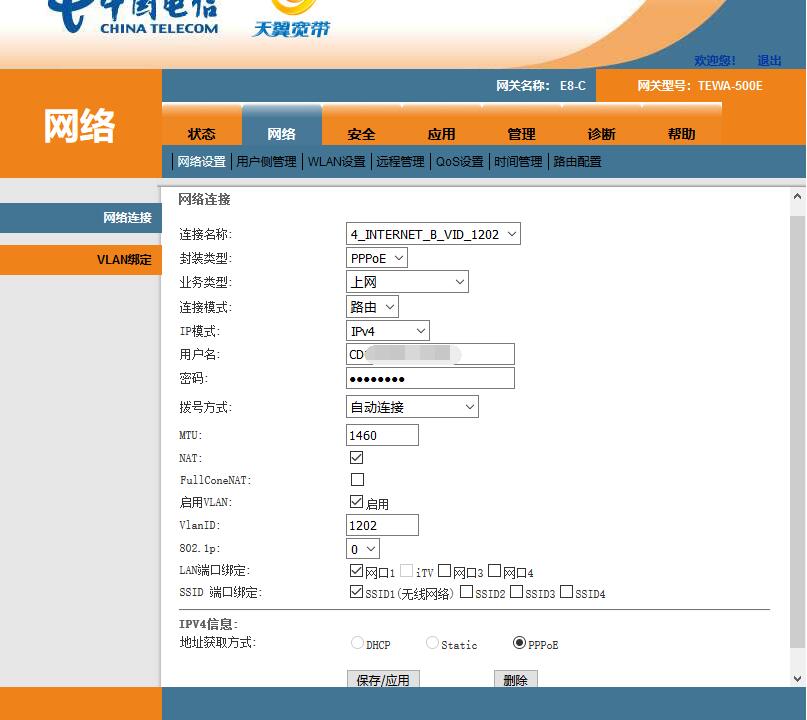
密码因为我没改过,猜出来的:
12345678,如果不知道的然后又猜不对的自己拨打10000去查询或者重置。
接上面,再将 连接模式 改为 桥接,继续勾选绑定下面的网口,我这里勾了 网口1、网口3、网口4 和 SSID1(无线网络),网口2 由于被 iTV 业务绑定,也勾选不了。最后点击 保存/应用 即可。
勾选绑定网口表示使用这些网口可以使用对应的服务,即:我这里使用网口1、3、4 和 无线WIFI 都可以使用上网业务。
上面的操作做完以后,可能就断网了,或者需要重启一下使配置生效,我不记得了。反正不行你就重启一下吧,重启完之后,你的光猫已经不会自动拨号联网了,需要你手动拨号联网。由于刚才我们勾线了网口1、3、4和无线网,那么你连接这些网口(包括无线WIFI),再用刚才的拨号账户就可以成功拨号并上网了。这个时候你可以看到,拨号成功的设备获得的 IP 也是公网的,也就实现我们的目的了。
下面是我用电脑连接 光猫WiFi 后拨号得到的 IP,公网没跑~
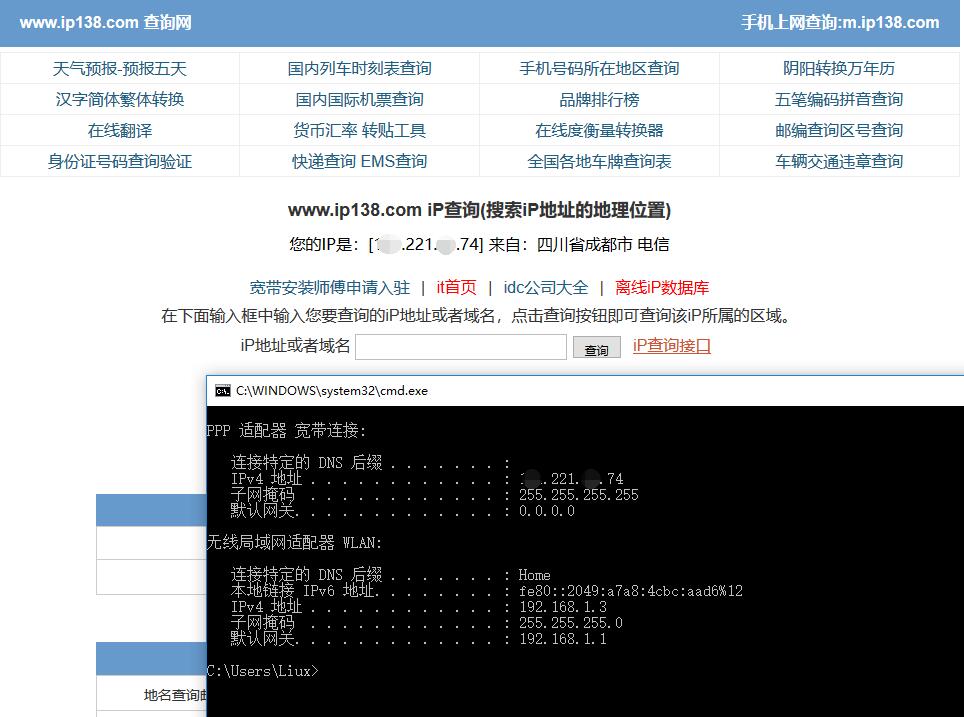
意外的发现:成都电信竟然可以一号多拨~!嘘~~~
拓展玩法
最开始我说了,我的目的是在家里放个小服务器,那么我不在家的时候要访问这台服务器,必须要知道它的 IP,但目前电信宽带拨出来的公网 IP 是动态的,没法固定。所以,我们需要动态的设置域名解析,来实现域名自动解析IP地址。目前花生壳免费提供这种功能,地址在这里 https://www.oray.com/。并且很多路由器都内置花生壳的 DDNS 动态域名解析服务,包括我这里这个 TP-Link 740 和 光猫 里面也都有,光猫需要登录超管账户才能看到。所以,有需要的可以去了解一下,当然我作为花生壳老老老用户,已经用起来了~
至此,只要家里不断网不断电,我就可以不使用三方服务器随时随地连接家里的服务器了~
引用: 如何用超级管理员配置中国电信光猫